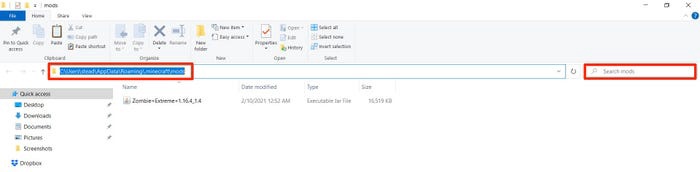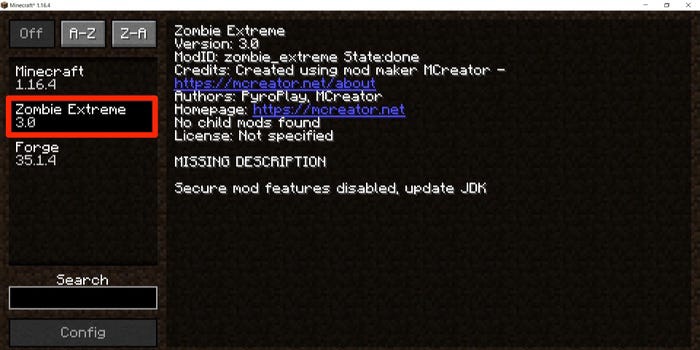วิธีติดตั้ง Minecraft Forge และดาวน์โหลด mods
Minecraft มีชื่อเสียงในด้านจำนวนม็อดที่มีอยู่ และความง่ายในการติดตั้ง ม็อดเหล่านี้มีประโยชน์ เช่น ในการสร้างรายการใหม่
หรือเพิ่มองค์ประกอบที่มีธีมสนุกๆ ให้กับเกม เช่น โหมดเกมใหม่ ในการติดตั้งม็อดเหล่านี้ คุณต้องใช้ปลั๊กอินฟรีที่ชื่อว่า Minecraft Forge ซึ่งจะทำให้คุณสามารถปรับแต่ง Minecraft: Java Edition ด้วยม็อดได้
เคล็ดลับด่วนหมายเหตุ: ไม่สามารถใช้ Minecraft Forge เพื่อเพิ่มม็อดให้กับ Minecraft: Bedrock Edition คุณจะต้องเล่นเวอร์ชัน "Java"
ต่อไปนี้คือวิธีการติดตั้ง Minecraft Forge และใช้เพื่อติดตั้งม็อด
วิธีดาวน์โหลด Minecraft Forge
1. ไปที่หน้าดาวน์โหลด Minecraft Forge
เคล็ดลับด่วน: Minecraft Forge ต้องใช้ Java ดังนั้นโปรดติดตั้งก่อนเริ่มดาวน์โหลด
2. คุณจะเห็นลิงก์ดาวน์โหลดสองลิงก์: เวอร์ชันล่าสุดและเวอร์ชันที่แนะนำ เลือกอันที่แนะนำเพราะมีข้อผิดพลาดน้อยกว่า ใช้ไดอะแกรมในส่วนเวอร์ชัน Minecraft ทางซ้ายเพื่อให้แน่ใจว่าคุณกำลังดาวน์โหลด Forge เวอร์ชันที่ตรงกับเวอร์ชันปัจจุบันของ Minecraft และม็อดที่ติดตั้งไว้

ไปที่การดาวน์โหลดที่แนะนำเพื่อหลีกเลี่ยงปัญหาที่อาจเกิดขึ้นในเวอร์ชันล่าสุด
3. หลังจากคลิกที่ลิงค์ตัวติดตั้ง คุณจะเห็นโฆษณา รอสักครู่ แล้วคลิกข้ามที่มุมขวาบน เมื่อกดแล้ว การดาวน์โหลดจะเริ่มขึ้น
คลิกข้าม หากคุณเห็นหน้าจอดาวน์โหลดพร้อมโฆษณาเมื่อ Minecraft Forge โหลดขึ้นมา
4. เปิดตัวติดตั้ง Forge และให้สิทธิ์การเข้าถึงที่จำเป็นและความเป็นส่วนตัวแก่แอปเมื่อได้รับแจ้ง หากคุณใช้ Mac คุณอาจต้องไปที่การตั้งค่าความปลอดภัยและความเป็นส่วนตัวของคอมพิวเตอร์เพื่อให้สิทธิ์แอปในการเปิด
5. ในหน้าต่างที่ปรากฏขึ้น เลือก Install Client และคลิก OK
คลิกตกลงหลังจากยอมรับการติดตั้งไคลเอนต์
6. Forge จะเชื่อมต่ออินเทอร์เน็ตและดาวน์โหลดข้อมูลทั้งหมดของคุณ หลังจากนี้ ข้อความป๊อปอัปจะปรากฏขึ้นเพื่อแจ้งว่าติดตั้ง Minecraft Forge สำเร็จแล้ว คลิกตกลงเพื่อดำเนินการต่อ
Forge และหมายเลขเวอร์ชันตามที่เห็นใน Minecraft Launcher หลังการติดตั้ง
7. เปิด Minecraft Launcher
8. เปิดเมนูดรอปดาวน์ข้าง Play ซึ่งให้คุณเลือกเวอร์ชั่นของ Minecraft ที่คุณต้องการเปิด
9. ในตัวเลือกที่ปรากฏขึ้น ให้คลิกและเลือก Forge
คลิกที่ไอคอน Forge ที่มุมล่างซ้ายของตัวเรียกใช้
10. ตอนนี้คลิกที่ปุ่มเล่น
เคล็ดลับด่วน: ข้อความป๊อปอัปอาจปรากฏขึ้นเพื่อขอให้คุณยอมรับว่าเวอร์ชันนี้ได้รับการแก้ไขแล้ว และอาจเข้ากันไม่ได้กับคุณลักษณะด้านความปลอดภัยล่าสุดของเครื่องเล่น นี่เป็นสถานการณ์มาตรฐานและคุณควรอนุมัติ
11. หลังจากโหลดเกมแล้ว ให้ตรวจสอบว่าตัวเลือก Mods ปรากฏขึ้นหรือไม่ ซึ่งหมายความว่าคุณติดตั้ง Minecraft Forge สำเร็จแล้ว
คลิก Mods เพื่อเปิดเมนู Mods
วิธีเพิ่มม็อดในมายคราฟ
Forge ไม่ได้มาพร้อมกับม็อดในตัว ดังนั้นคุณจะต้องค้นหามันด้วยตัวเอง คุณค้นหาม็อดทุกประเภทสำหรับ Minecraft ได้ทาง Google และเว็บไซต์อย่าง minecraftmods
มีม็อดมากมายสำหรับเกม "มายคราฟ" และมีการเพิ่มม็อดใหม่ทุกวัน minecraftmods
เมื่อคุณพบแล้ว ให้บันทึกไฟล์ลงในโฟลเดอร์ Forge mods ของคุณ
-
- ที่อยู่ในคอมพิวเตอร์ของคุณจะเป็น C:NUsers[ваше имя пользователя]AppDataRoaming.minecraft.mods
-
- สำหรับ Mac จะเป็น: [имя вашего компьютера] > Macintosh HD > ผู้ใช้ > [ваше имя пользователя] > ไลบรารี > การสนับสนุนแอปพลิเคชัน > minecraft > mods
แทนที่จะ [ваше имя пользователя] ให้ป้อนชื่อบัญชีที่คุณใช้บนคอมพิวเตอร์ของคุณ
คุณสามารถหา “Mods” ได้ หากคุณมีปัญหาในการค้นหาโฟลเดอร์ Minecraft Mods
คุณสามารถตรวจสอบว่าม็อดเปิดใช้งานอยู่โดยไปที่แท็บ "Mods" ในเมนูหลักของ Minecraft (ดูด้านบน) จากนั้นตรวจสอบให้แน่ใจว่าม็อดอยู่ในคอลัมน์ด้านซ้ายของเวอร์ชันของ Minecraft ที่คุณใช้งาน
Zombie Extreme mod เสนอ "Minecraft" ให้คุณ แต่มีซอมบี้ที่ทรงพลังมาก
สำหรับข้อมูลเพิ่มเติมเกี่ยวกับการติดตั้งม็อด ตลอดจนคำแนะนำในการติดตั้งชุดทรัพยากร/พื้นผิว (ม็อดประเภทอื่น) โปรดดูบทความ "วิธีการติดตั้งม็อด Minecraft และชุดทรัพยากรเพื่อเปลี่ยนเกมของคุณโดยสิ้นเชิง"
เคล็ดลับด่วนเช่นเดียวกับการติดตั้งใดๆ คุณอาจต้องรีสตาร์ทคอมพิวเตอร์ก่อนที่การเปลี่ยนแปลงม็อดจะมีผล